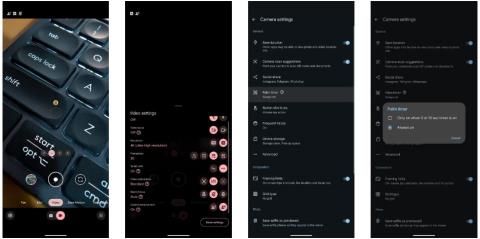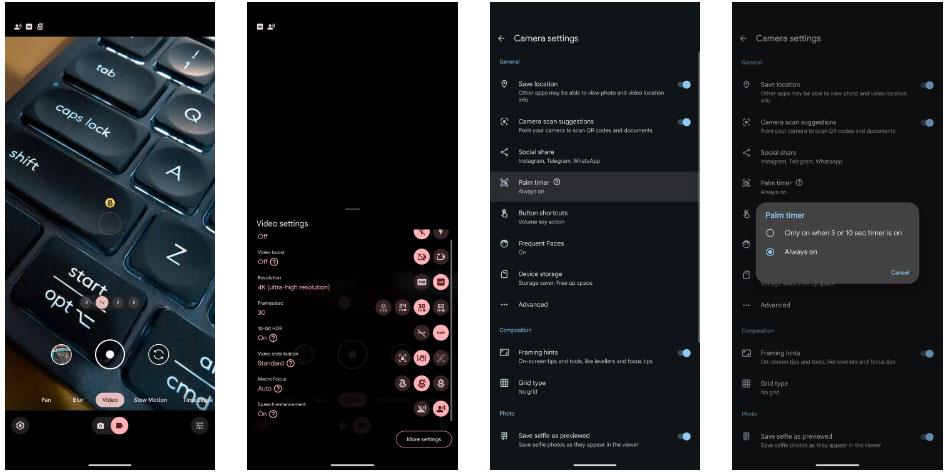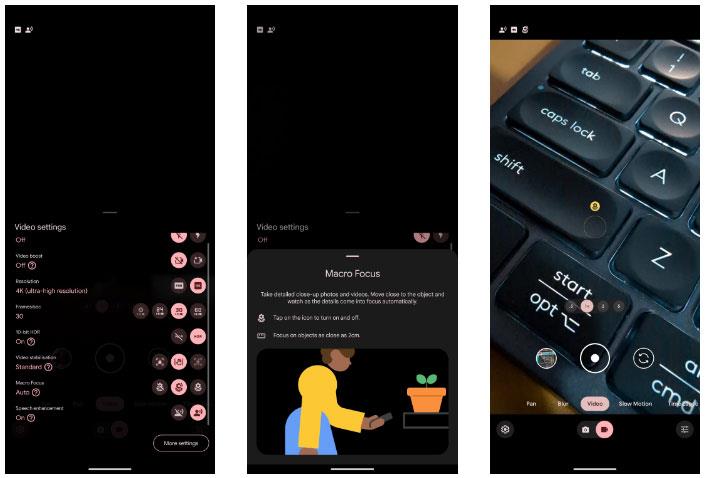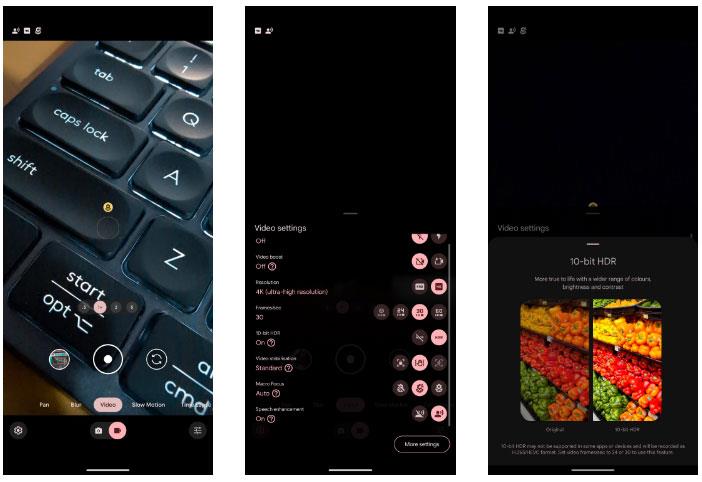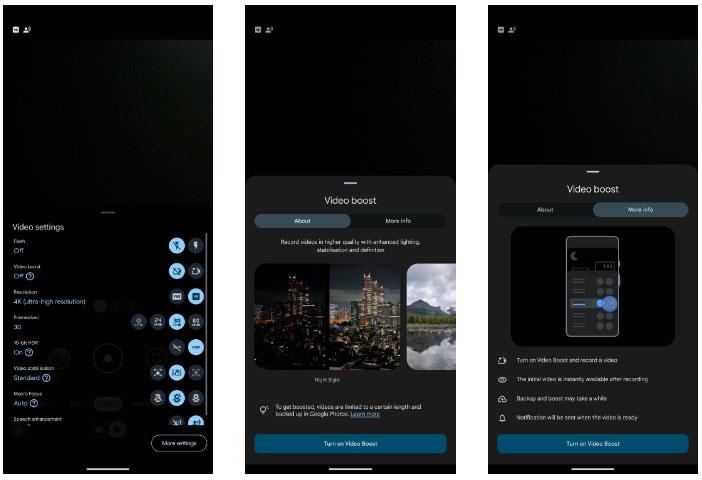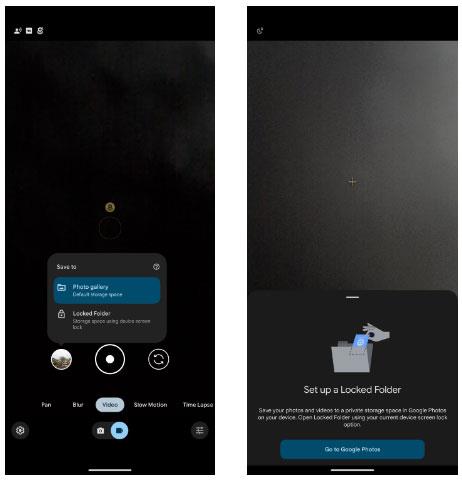Googleovi vodeći pametni telefoni iz 2023., Pixel 8 i 8 Pro, imaju izvrsne kamere. Dok možete kliknuti neke prekrasne slike i snimiti izvrsne videozapise s njima u tren oka, trebali biste promijeniti postavke kamere u nastavku za još bolje rezultate.
1. Omogućite Palm Timer
Prednja kamera Pixela 8 od 10,5 MP može snimati zapanjujuće selfije. Iako možete koristiti tipke za glasnoću kao okidač u aplikaciji Pixel Camera, postoji bolji način za snimanje fotografija s prednje kamere Pixela.
Možete ispružiti dlan kako biste pokrenuli mjerač vremena i automatski snimili selfie. Ova značajka olakšava snimanje grupnih selfieja, posebno kada svoj telefon postavite na tronožac ili ga naslonite na površinu za bolji okvir.
- Otvorite aplikaciju Pixel Camera na Pixelu 8.
- Pritisnite ikonu Postavke u donjem lijevom kutu.
- Odaberite Više postavki iz izbornika koji se otvori.
- Dodirnite opciju Palm Timer . Opciju daljinske aktivacije možete omogućiti uvijek ili samo kada je postavljen tajmer od 3 ili 10 sekundi.
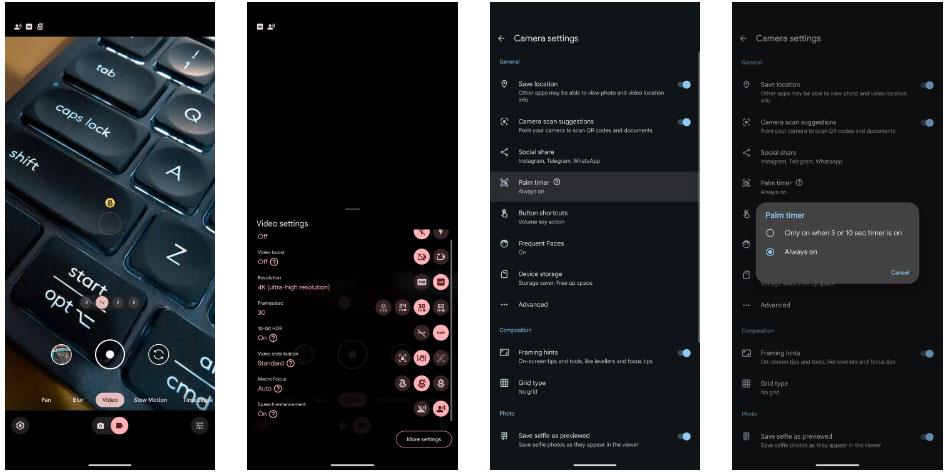
Instalirajte Palm Timer na Google Pixel 8
Zatim držite dlan prema kameri prije snimanja selfija. Morate držati ruku nekoliko sekundi kako biste bili sigurni da ga aplikacija kamere prepoznaje. Kada završi, pokrenut će mjerač vremena od 3 sekunde prije snimanja fotografije.
2. Snimajte u makro modu
Ultraširoka kamera na Pixelu 8 i 8 Pro može djelovati kao makro kamera, omogućujući vam da se približite subjektu i snimite fotografije iz druge perspektive. Možete čak snimati makro videozapise s visokim detaljima.
Lako je omogućiti značajku Macro Focus u aplikaciji kamere za Pixel 8. Prati ove korake:
- Otvorite aplikaciju Pixel kamera.
- Pritisnite gumb Postavke koji se nalazi u donjem lijevom kutu.
- Postavite Macro Focus na Automatski iz izbornika postavki.
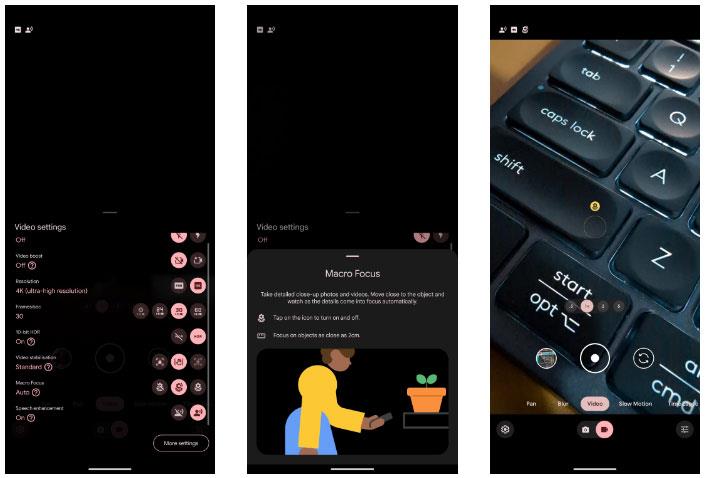
Omogućite značajku Macro Focus u aplikaciji kamere za Pixel 8
Upotreba automatske opcije je najbolja jer će je vaš Pixel 8 uključiti kada se približite subjektu. U tražilu će se pojaviti ikona cvijeta koja to označava. Ova značajka radi u foto i video modu. Također možete dodirnuti ikonu da biste je brzo isključili.
Imajte na umu da će makro videozapisi biti šumni osim ako ih ne snimite u dobro osvijetljenim uvjetima. Ali ovo je najbolji izbor ako se želite približiti subjektu dok snimate s Pixelom 8.
3. Snimajte HDR videozapise
Googleovi Pixel 8 i Pixel 8 Pro mogu snimati značajno bolji video od svojih prethodnika. A ako želite bolji dinamički raspon, boju i kontrast u svojim videozapisima, razmislite o snimanju u HDR načinu. Pixel 8 i 8 Pro mogu snimati 10-bitni HDR video sa sve četiri kamere, uključujući prednju kameru od 10,5 MP, u 4K razlučivosti do 30 FPS. Evo kako omogućiti ovu značajku:
- Otvorite aplikaciju Pixel kamera.
- Prebacite se na način rada Video s prekidača Foto/Video na dnu.
- Otvorite izbornik Postavke klikom na ikonu zupčanika u donjem lijevom kutu.
- Uključite gumb HDR pored 10-bit HDR . Zapamtite da će prelazak na 60FPS automatski onemogućiti ovu opciju.
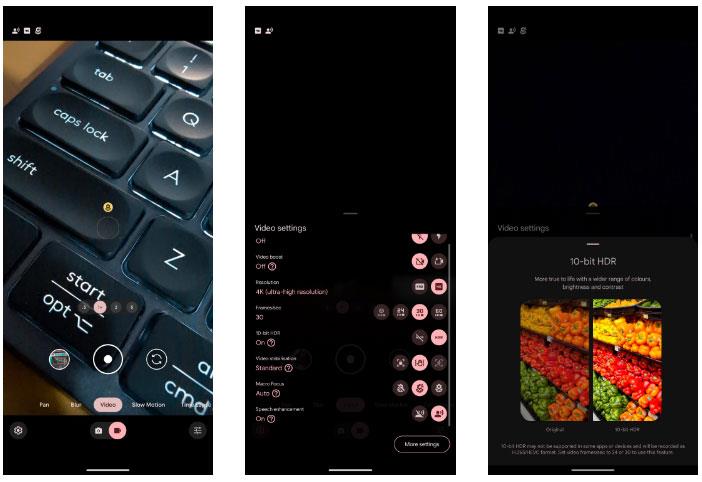
Snimite HDR video u aplikaciji kamere
Sada možete snimati HDR video na Pixelu s većom svjetlinom i realističnijim bojama.
HDR videozapisi mogu izgledati isprano kada se dijele u nepodržanim aplikacijama ili nekompatibilnim platformama. Snimljene su pomoću kodeka H.265 i možda se neće reproducirati na starijim uređajima.
4. Video Boost
Ako imate Pixel 8 Pro, možete snimati još bolje videozapise koristeći Video Boost. Zamislite ovu značajku kao Night Sight za video. Povećat će svjetlinu i oštrinu vaših snimljenih videozapisa kako bi se istaknuli. Dok Video Boost također radi za scene snimljene tijekom dana, njegove su prednosti očitije pri snimanju u teškim uvjetima slabog osvjetljenja.
Prilikom snimanja videozapisa s Video Boostom morate imati na umu neka ograničenja:
- Dužina svakog videa ograničena je na 10 minuta.
- Video Boost radi s glavnim senzorom od 50 MP, a ne s drugim kamerama na Pixelu 8 Pro. Također ste ograničeni na 2x zumiranje u ovom načinu rada.
- Videozapis koji snimite mora se prenijeti na Google Photos za Video Boost obradu, proces koji obično traje nekoliko sati. To se ne događa na uređaju, tako da konačni videozapis možete pogledati nekoliko sati nakon što se sigurnosno kopira u oblak.
- Video Boost isječci zauzimaju znatno više prostora od običnih videozapisa.
Unatoč gore navedenim ograničenjima, Video Boost vam može pomoći u snimanju boljih videozapisa s Pixelom 8 Pro, osobito pri snimanju scena pri slabom osvjetljenju. Slijedite ove korake da biste ga omogućili:
- Otvorite aplikaciju Pixel Camera na Pixelu 8 Pro.
- Prebacite se na način rada Video s prekidača Foto/Video na dnu.
- Pritisnite ikonu zupčanika u donjem lijevom kutu za prikaz izbornika Postavke .
- Omogućite opciju Video Boost .
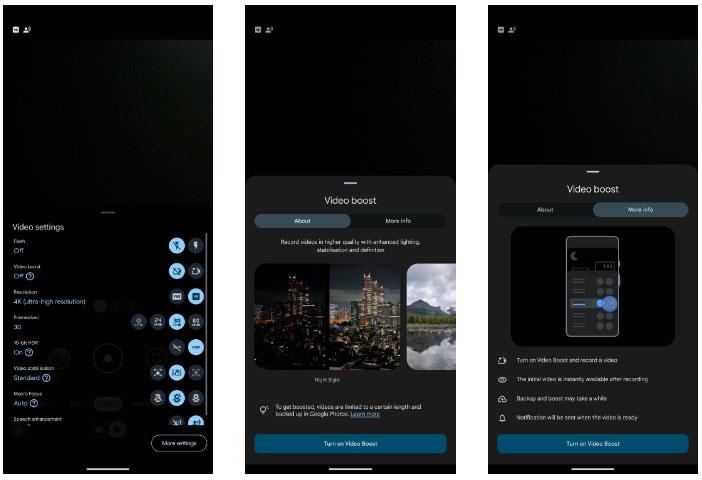
Omogućite Video Boost na Pixelu 8
Sada možete uživati u iznimnoj boji, svjetlini i oštrini svojih snimljenih videozapisa. Zbog raznih ograničenja Video Boosta, trebali biste koristiti ovaj način za snimanje videa samo u određenim situacijama.
5. Noćni vid u vremenskom odmaku
Snimate li često ubrzane videozapise s Pixelom 8? Možete omogućiti Night Sight za videozapise s ubrzanim protokom vremena kako biste snimili još bolje snimke u uvjetima slabog osvjetljenja. Jednom omogućena, ova je značajka jednostavna za korištenje; jednostavno postavite svoj Pixel na čvrstu površinu.
- Otvorite aplikaciju Pixel Camera na svom Pixelu 8 i prebacite se na Video način rada .
- Odaberite opciju Time Lapse na donjem biraču načina.
- Pritisnite ikonu zupčanika u donjem lijevom kutu da biste otvorili izbornik Postavke.
- Omogućite opciju Night Sight.

Postavite Night Sight u režimu ubrzanog snimanja na Pixelu 8
Vaš Pixel 8 sada će snimati ubrzane videozapise s omogućenim Night Sightom s više detalja i boljom svjetlinom. Mogućnost snimanja ubrzanih videozapisa u Night Sightu podcijenjena je značajka na Pixelu 8 koju morate isprobati.
Imajte na umu da će ubrzani videozapisi s uključenim Night Sightom zauzeti više prostora za pohranu od uobičajenih ubrzanih isječaka. Za izradu snimke od 10 sekundi morate snimiti 5-minutni video u 1080p razlučivosti ili 20 minuta u 4K razlučivosti.
6. Spremite u zaključanu mapu
Google fotografije imaju praktičnu značajku zaključane mape u kojoj svoje privatne fotografije i videozapise možete čuvati skrivene od znatiželjnih očiju. Ne morate kasnije premještati medijski sadržaj; Umjesto toga, možete koristiti aplikaciju Pixel Camera na svom Pixelu 8 za spremanje fotografija i videozapisa izravno u ovu sigurnu mapu.
- Otvorite aplikaciju Pixel Camera na Pixelu 8.
- Prebacite se na foto ili video način , ovisno o tome što želite snimiti.
- Pritisnite i držite posljednji pregled fotografije/videozapisa koji vidite lijevo od okidača.
- Pojavit će se skočni izbornik Spremi u, iz kojeg možete odabrati Zaključanu mapu da biste spremili sadržaj koji tamo snimite.
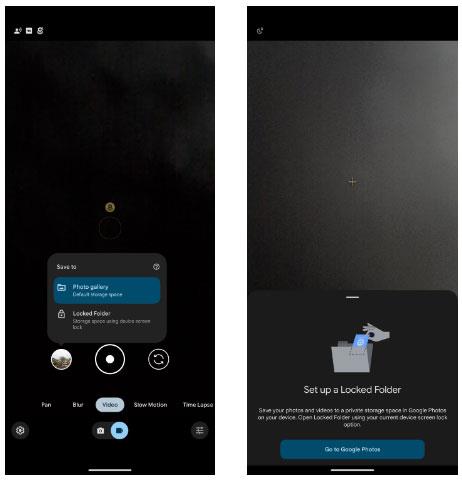
Omogućite zaključanu mapu u Google fotoaparatu na Pixelu 8
Od vas se može tražiti da postavite zaključanu mapu u Google fotografijama ako to već niste učinili. Sve fotografije ili videozapisi koje premjestite u ovu mapu neće se pojaviti u vašoj biblioteci Google fotografija. Za pristup zaključanoj mapi trebate unijeti PIN ili uzorak za Pixel 8.
Promjena gornjih postavki na Pixelu 8 dodatno će poboljšati vaše iskustvo snimanja fotografija i videozapisa. Možete snimati fotografije iz nove perspektive, uživati u boljoj kvaliteti videozapisa pri slabom osvjetljenju, jednostavno snimati selfije uz Palm Timer i brzo sakriti svoje privatne fotografije.